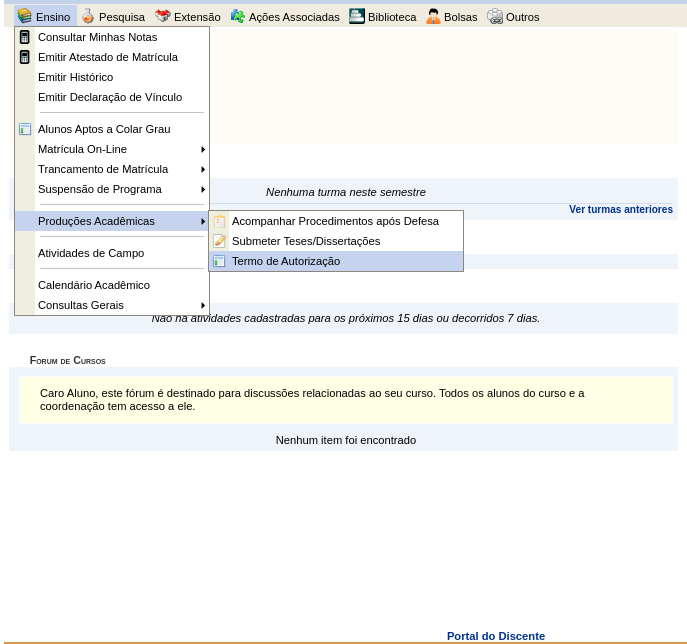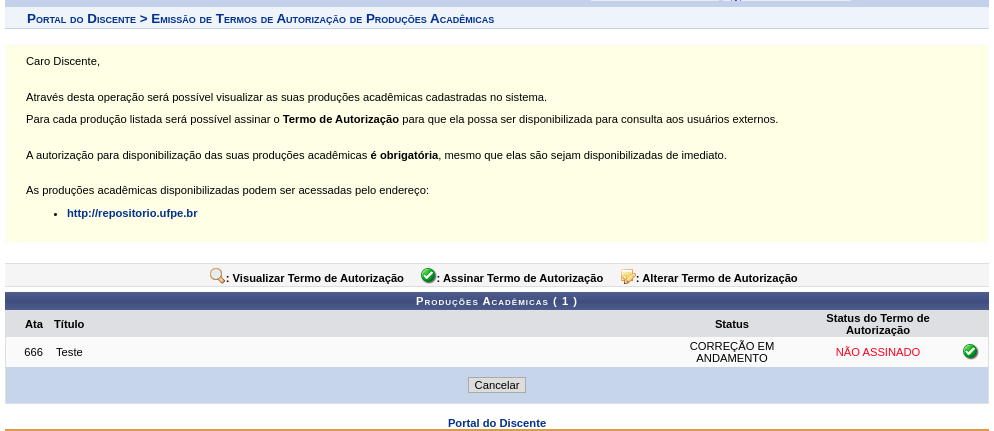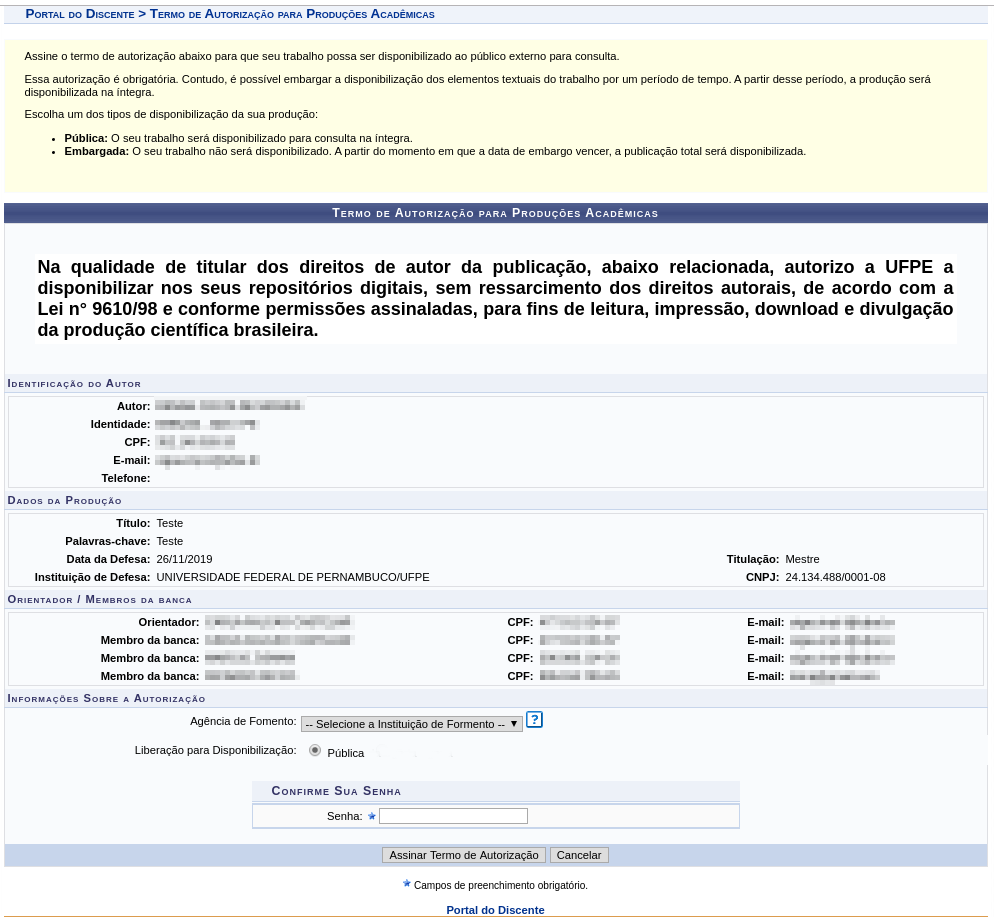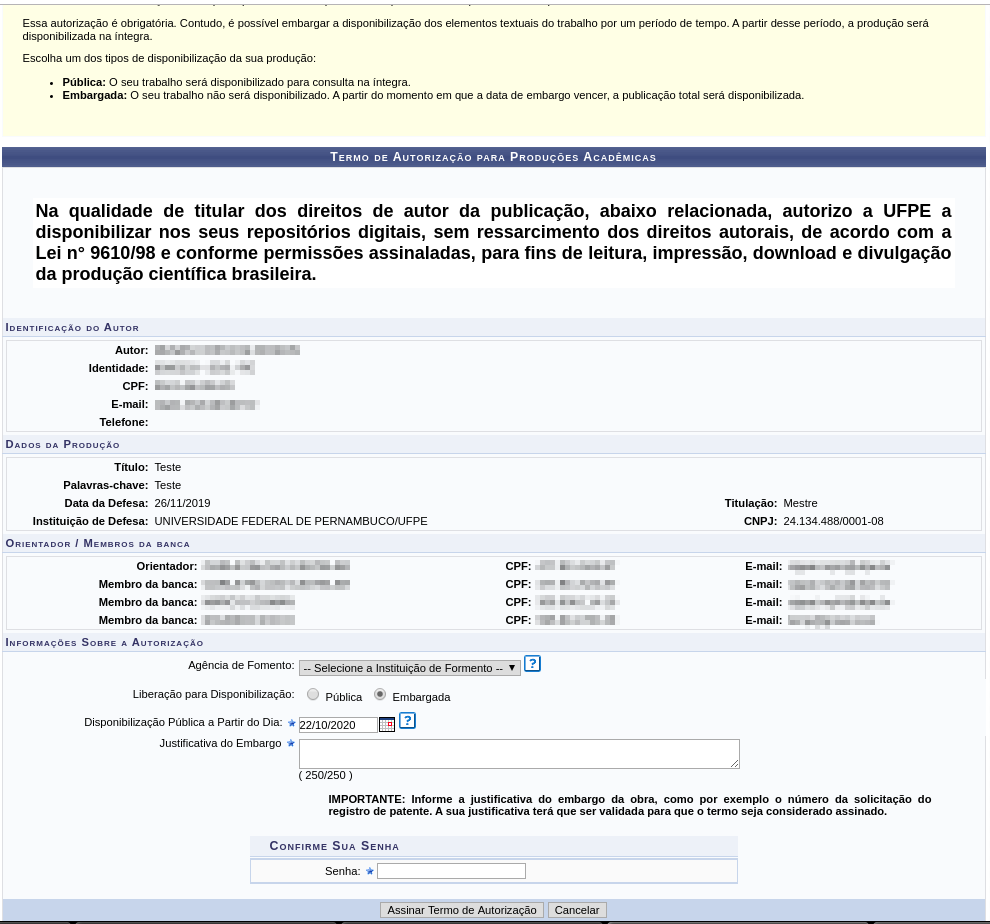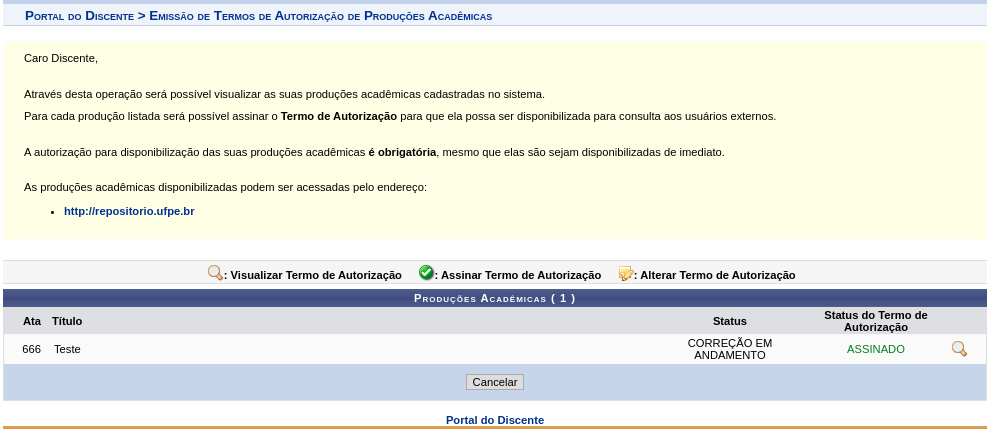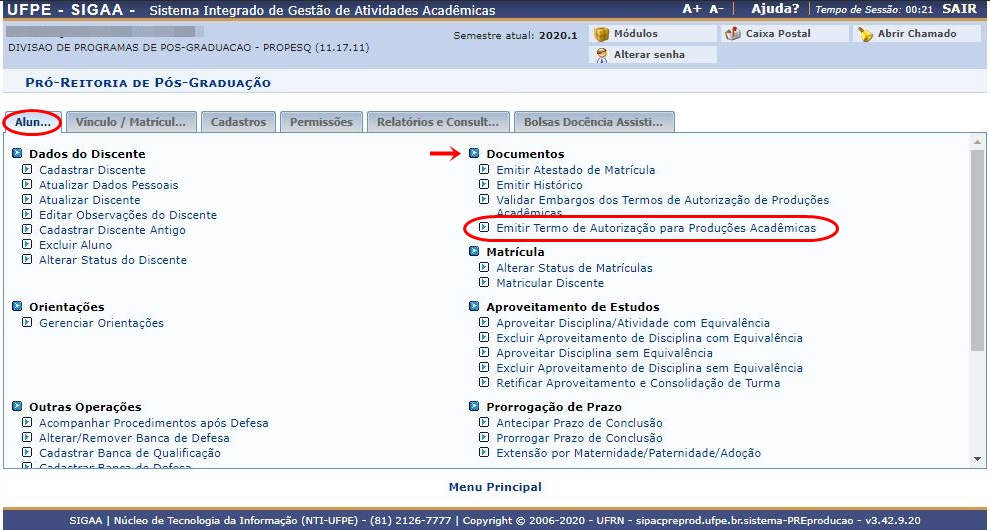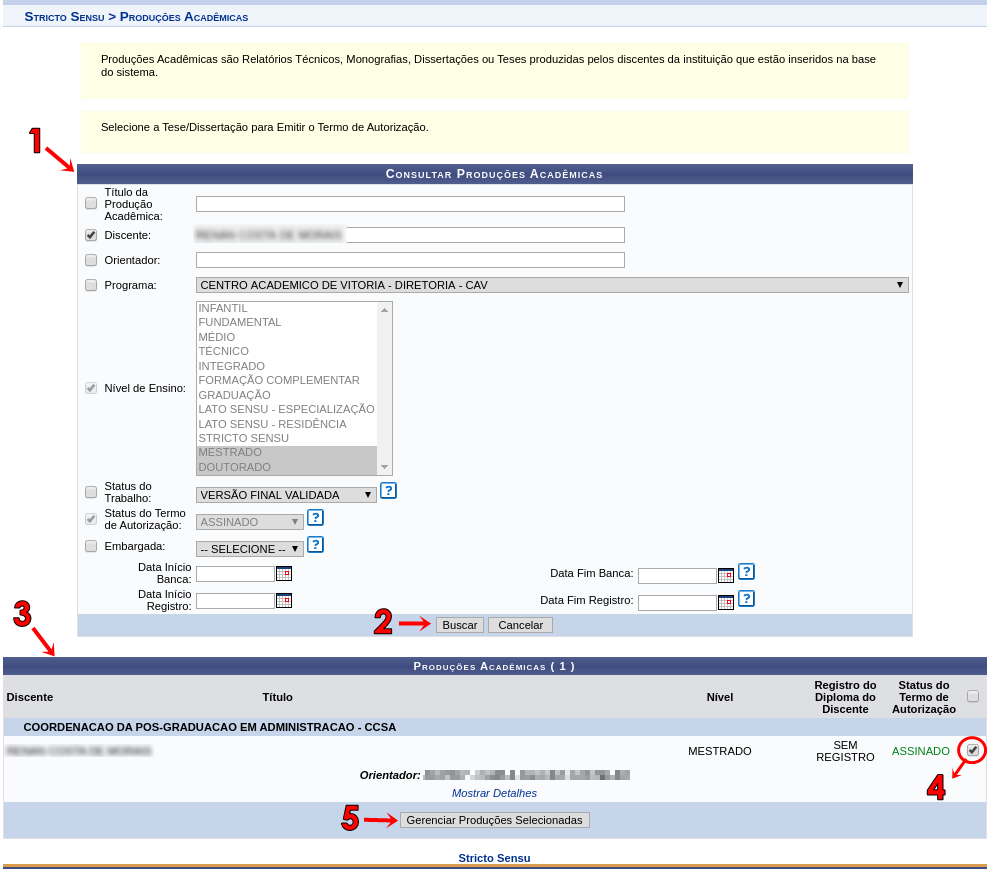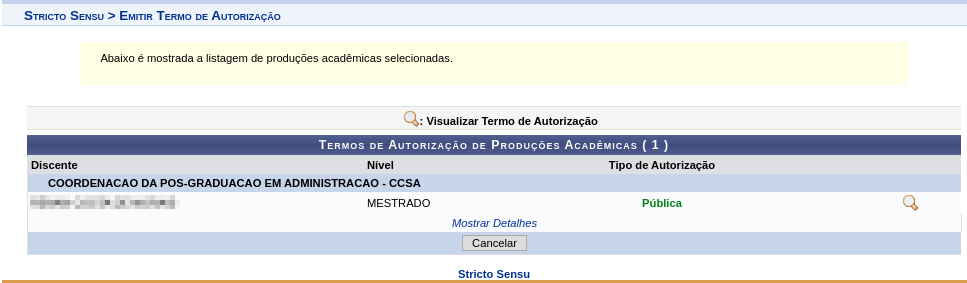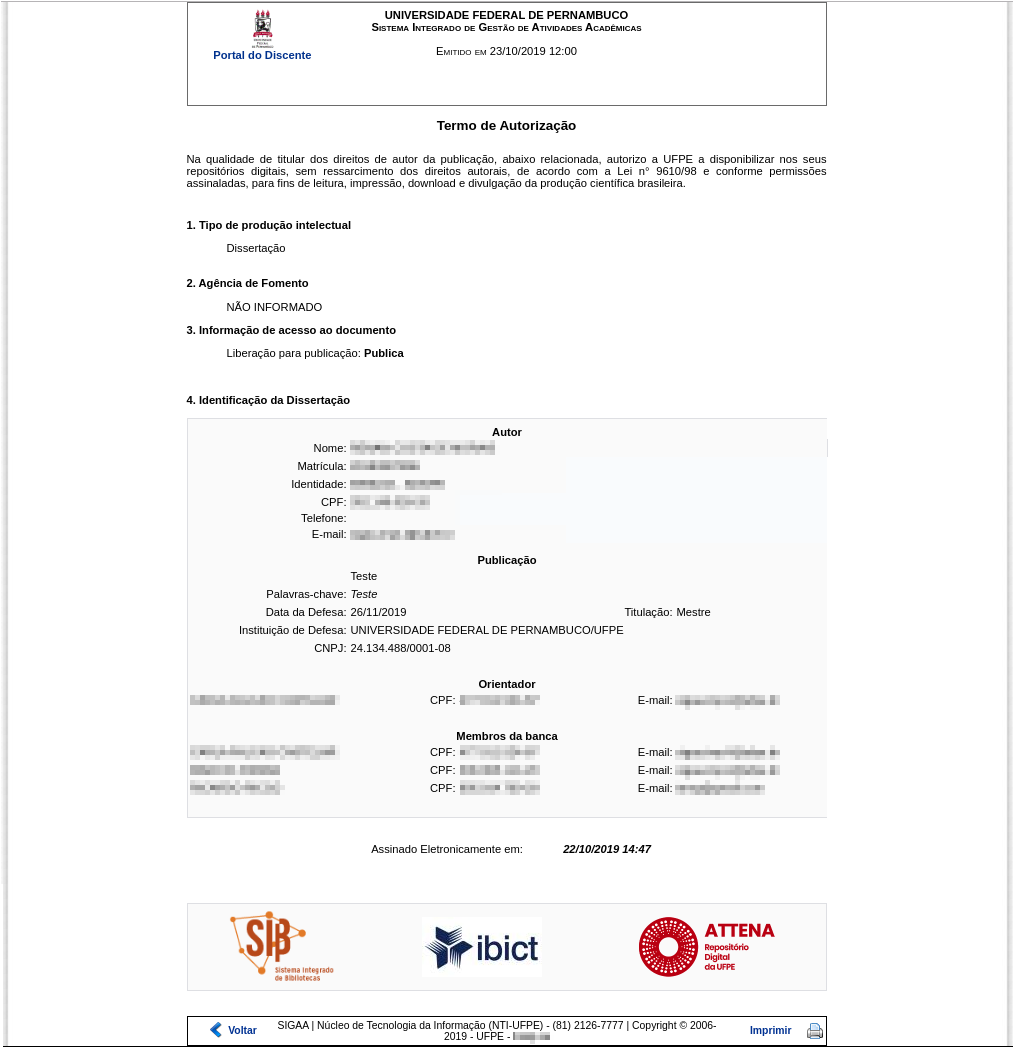Mudanças entre as edições de "Termo de Autorização para Produções Acadêmicas"
m (05418940481 moveu Emitir Termo de Autorização para Produções Acadêmicas para Termo de Autorização para Produções Acadêmicas) |
|
(Sem diferença)
| |
Edição das 18h08min de 23 de outubro de 2019
Objetivo
Essa funcionalidade permite que o usuário emita o Termo de Autorização para Produções Acadêmicas, documento que deve ser preenchido, assinado pelo discente e anexado ao arquivo do trabalho em formato digital para autorizar a publicação de sua dissertação, tese ou outras produções. Dissertações, teses ficarão armazenadas na Biblioteca Digital de Teses e Dissertações (BDTD) da Instituição.
A publicação na BDTD é importante, pois disponibiliza as dissertações e teses via Internet, democratizando seu acesso e proporcionando maior visibilidade nacional e internacional à produção.
Pré-requisitos do Discente para Dissertação/Tese
- Carga horária 100% integralizada;
- Ter um orientador atribuído;
- Ter matriculado e sido aprovado (avaliado e aprovado pela Banca de Defesa) na atividade de DISSERTAÇÃO/TESE;
- Ter submetido e sido aprovada a versão final corrigida da DISSERTAÇÃO/TESE com a Ficha Catalográfica;
- Ter assinado o Termo de Autorização pelo SIGAA;
- O aluno deve estar com o status EM HOMOLOGAÇÃO.
Perfis de Acesso
- Discente
- Gestor Stricto Sensu (PROPESQ)
Caminho
Portal do Discente → Menu Ensino → Produções Acadêmicas → Termo de Autorização
Módulo Stricto Sensu → Aba Alunos → Documentos → Emitir Termo de Autorização para Produções Acadêmicas
Passo a Passo para Assinar
Acesso de Discente
- Logar no SIGAA e acessar o Portal do Discente;
- Acessar a funcionalidade especificada na imagem abaixo;
- Uma lista de produções acadêmicas será apresentada na tela;
- Selecione a produção que apresenta o Status do Termo NÃO ASSINADO, clicando no ícone Assinar Termo de Autorização;
- Na tela seguinte, especifique a Agência de Fomento, se for o caso;
- Defina a Liberação para Disponibilização para Pública ou Embargada. E por fim informe a senha e clique em Assinar Termo de Autorização;
Pública
Embargada
- Mensagem de sucesso
Passo a Passo para Emitir
Acesso de Discente
- Logar no SIGAA e acessar o Portal do Discente;
- Acessar a funcionalidade especificada na imagem abaixo;
- Uma lista de produções acadêmicas será apresentada na tela;
- Selecione a produção desejada clicando na Lupa, e a tela seguinte apresentará o termo;
Acesso de Gestor Stricto
- Logar no SIGAA e acessar o módulo Stricto Sensu;
- Acessar a funcionalidade especificada na imagem abaixo;
- Pesquisar pelas produções acadêmicas de acordo com os critérios apresentados. Clicar em Buscar;
- Da lista de produções, selecione (marque a caixa de checagem da coluna Status do Termo de Autorização) as produções que deseja detalhar;
- Clicar em Gerenciar Produções Selecionadas;
- Selecione a produção desejada clicando na Lupa, e a tela seguinte apresentará o termo;
Termo na Tela
- No rodapé do termo, clicar no link Imprimir, se desejar;